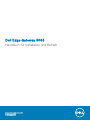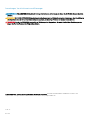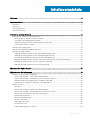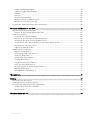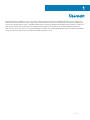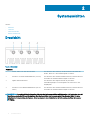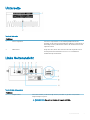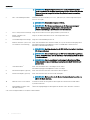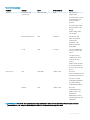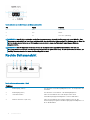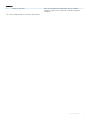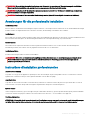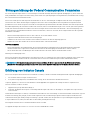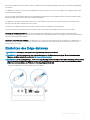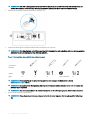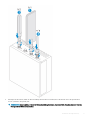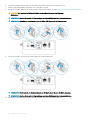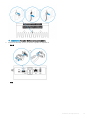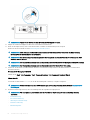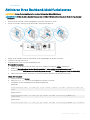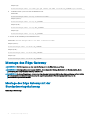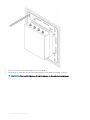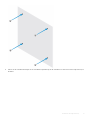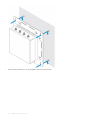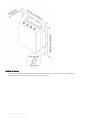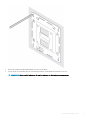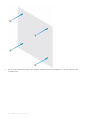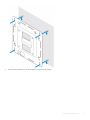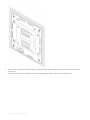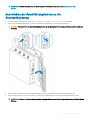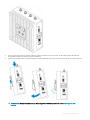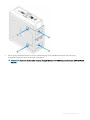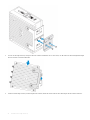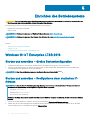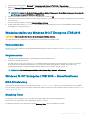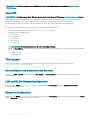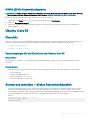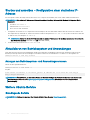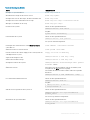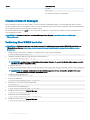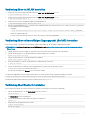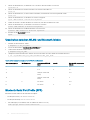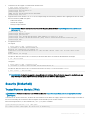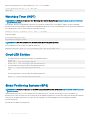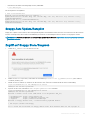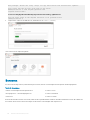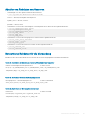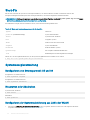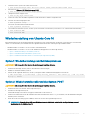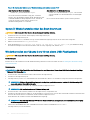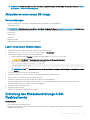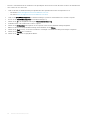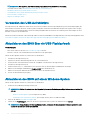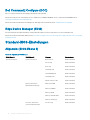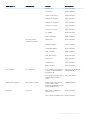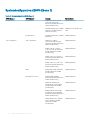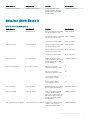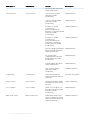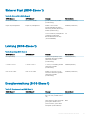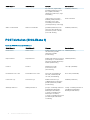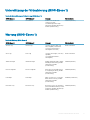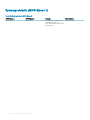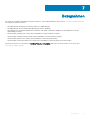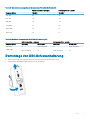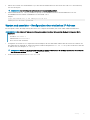Dell Edge Gateway 3000 Series Benutzerhandbuch
- Typ
- Benutzerhandbuch

Dell Edge Gateway 3003
Handbuch für Installation und Betrieb
Computer-Modell: Dell Edge Gateway 3003
Vorschriftenmodell: N03G
Vorschriftentyp: N03G001

Anmerkungen, Vorsichtshinweise und Warnungen
ANMERKUNG: Eine ANMERKUNG macht auf wichtige Informationen aufmerksam, mit denen Sie Ihr Produkt besser einsetzen
können.
VORSICHT: Ein VORSICHTSHINWEIS macht darauf aufmerksam, dass bei Nichtbefolgung von Anweisungen eine Beschädigung
der Hardware oder ein Verlust von Daten droht, und zeigt auf, wie derartige Probleme vermieden werden können.
WARNUNG: Durch eine WARNUNG werden Sie auf Gefahrenquellen hingewiesen, die materielle Schäden, Verletzungen oder
sogar den Tod von Personen zur Folge haben können.
© 2017-2018 Dell Inc. oder ihre Tochtergesellschaften. Alle Rechte vorbehalten. Dell, EMC und andere Marken sind Marken von Dell Inc. oder
entsprechenden Tochtergesellschaften. Andere Marken können Marken ihrer jeweiligen Inhaber sein.
2018 - 06
Rev. A06

Inhaltsverzeichnis
1 Übersicht....................................................................................................................................................... 5
2 Systemansichten........................................................................................................................................... 6
Draufsicht............................................................................................................................................................................6
Unterseite............................................................................................................................................................................7
Linke Seitenansicht............................................................................................................................................................ 7
Rechte Seitenansicht....................................................................................................................................................... 10
3 Installation des Edge Gateway......................................................................................................................12
Informationen zu Sicherheit und Vorschriften.............................................................................................................. 12
Anweisungen für die professionelle Installation.......................................................................................................13
Instructions d'installation professionnelles...............................................................................................................13
Störungserklärung der Federal Communication Commission............................................................................... 14
Erklärung von Industry Canada.................................................................................................................................14
Einrichten des Edge Gateway......................................................................................................................................... 15
Aktivieren Ihres Breitband-Mobilfunkdienstes...............................................................................................................21
Montage des Edge Gateway.......................................................................................................................................... 22
Montage des Edge Gateway mit der Standardmontagehalterung...................................................................... 22
Montage des Edge Gateway mit der Schnellmontagehalterung..........................................................................29
Anschließen der Kabelführungsleisten an die Standardhalterung........................................................................37
Montage des Edge Gateway auf einer DIN-Schiene mithilfe einer DIN-Schienenhalterung............................39
Montage des Edge Gateway mit der senkrechten Halterung.............................................................................. 42
Montage des Edge Gateway mit einer VESA-Halterung...................................................................................... 45
4 Einrichten des ZigBee Dongles.....................................................................................................................47
5 Einrichten des Betriebssystems................................................................................................................... 48
Windows 10 IoT Enterprise LTSB 2016..........................................................................................................................48
Starten und anmelden – direkte Systemkonguration..........................................................................................48
Starten und anmelden – Kongurieren einer statischen IP-Adresse...................................................................48
Wiederherstellen von Windows 10 IoT Enterprise LTSB 2016..............................................................................49
Windows 10 IOT Enterprise LTSB 2016 – Grundfunktionen.................................................................................49
Ubuntu Core 16................................................................................................................................................................. 51
Übersicht..................................................................................................................................................................... 51
Starten und anmelden – direkte Systemkonguration ..........................................................................................51
Starten und anmelden – Konguration einer statischen IP-Adresse...................................................................52
Aktualisieren von Betriebssystem und Anwendungen...........................................................................................52
Weitere Ubuntu-Befehle........................................................................................................................................... 52
Ubuntu Network Manager........................................................................................................................................54
Security (Sicherheit)..................................................................................................................................................57
Watchdog Timer (WDT)........................................................................................................................................... 58
Cloud-LED Ein/Aus....................................................................................................................................................58
Global Positioning Systems (GPS)...........................................................................................................................58
Inhaltsverzeichnis
3

Snappy Auto Update/Autopilot................................................................................................................................59
Zugri auf Snappy Store/Snapweb.........................................................................................................................59
Sensoren..................................................................................................................................................................... 60
Start-Pin......................................................................................................................................................................62
Systemenergieverwaltung........................................................................................................................................ 62
Wiederherstellung von Ubuntu Core 16.................................................................................................................. 63
Aktualisieren eines neuen BS-Image........................................................................................................................65
Erstellung des Wiederherstellungs-USB-Flashlaufwerks............................................................................................65
6 Aufrufen und Aktualisieren des BIOS........................................................................................................... 67
Zugreifen auf die BIOS-Einstellungen............................................................................................................................67
Aufrufen des BIOS-Setups während des POST.....................................................................................................67
Aktualisieren des BIOS.....................................................................................................................................................67
Verwenden des USB-Aufrufskripts......................................................................................................................... 68
Aktualisieren des BIOS über ein USB-Flashlaufwerk.............................................................................................68
Aktualisieren des BIOS auf einem Windows-System.............................................................................................68
Verwenden der UEFI Capsule-Aktualisierung auf einem Ubuntu-System..........................................................69
Dell Command | Congure (DCC)........................................................................................................................... 70
Edge Device Manager (EDM).................................................................................................................................. 70
Standard-BIOS-Einstellungen.........................................................................................................................................70
Allgemein (BIOS-Ebene 1).........................................................................................................................................70
Systemkonguration (BIOS-Ebene 1)......................................................................................................................72
Sicherheit (BIOS-Ebene 1)........................................................................................................................................73
Sicherer Start (BIOS-Ebene 1).................................................................................................................................75
Leistung (BIOS-Ebene 1).......................................................................................................................................... 75
Energieverwaltung (BIOS-Ebene 1).........................................................................................................................75
POST-Verhalten (BIOS-Ebene 1)............................................................................................................................. 76
Unterstützung der Virtualisierung (BIOS-Ebene 1)................................................................................................77
Wartung (BIOS-Ebene 1).......................................................................................................................................... 77
Systemprotokolle (BIOS-Ebene 1)........................................................................................................................... 78
7 Bezugnahmen.............................................................................................................................................. 79
8 Anhang........................................................................................................................................................ 80
Technische Daten der Antenne...................................................................................................................................... 80
Demontage von DIN-Schienenhalterung.......................................................................................................................81
Herstellen einer Verbindung mit dem Edge Gateway..................................................................................................82
Windows 10 IoT Enterprise LTSB 2016....................................................................................................................82
Ubuntu Core 16.......................................................................................................................................................... 82
9 Kontaktaufnahme mit Dell............................................................................................................................84
4
Inhaltsverzeichnis

Übersicht
Das Edge Gateway der 3000-Serie ist ein IoT (Internet of Things)-Gerät. Es wird am Netzwerkrand bereitgestellt, sodass Sie Daten von
mehreren Geräten und Sensoren erfassen, sichern, analysieren und verarbeiten können. Es ermöglicht das Herstellen einer Verbindung mit
Geräten, die in den Bereichen Transport, Gebäudeautomatisierung, Herstellung und anderen Anwendungsszenarien eingesetzt werden. Das
Edge Gateway verfügt über eine Architektur mit niedrigem Energieverbrauch, die Rechenlasten in der industriellen Automatisierung
unterstützt und ohne Lüfter auskommt, sodass Anforderungen im Hinblick auf Umgebungsbedingungen und Zuverlässigkeit erfüllt werden
können. Er unterstützt Windows 10 IoT Enterprise LTSB 2016 und Ubuntu Core 16.
1
Übersicht 5

Systemansichten
Themen:
• Draufsicht
• Unterseite
• Linke Seitenansicht
• Rechte Seitenansicht
Draufsicht
Tabelle 1. Draufsicht
Funktionen
1 WLAN-, Bluetooth- oder GPS-Anschluss Zum Anschluss einer Antenne, um die Reichweite und Stärke des
WLAN-, Bluetooth- oder Satellitensignals zu erhöhen.
2 Anschluss 1 für mobile Breitbandantenne (3G/LTE) Zum Anschluss einer mobilen Breitband-Antenne, um die Reichweite
und Stärke des mobilen Breitband-Signals zu erhöhen.
3 ZigBee-Antennenanschluss Zum Anschluss einer ZigBee-Antenne für periodische
Datenübertragungen von einem ZigBee-konformen Sensor oder
Eingabegerät.
4 Anschluss 2 für mobile Breitbandantenne (nur LTE-
Zusatz)
Zum Anschluss einer mobilen Breitband-Antenne, um die Reichweite
und Stärke des mobilen Breitband-Signals zu erhöhen.
ANMERKUNG: Je nach bestellter Konguration sind einige der Antennenanschlüsse möglicherweise nicht vorhanden oder mit
einer Kappe abgedeckt. Weitere Informationen über das Anschließen von Antennen an das Edge Gateway nden Sie in der
mitgelieferten Dokumentation der Antenne. Antennen stehen in dem Zubehörkarton im Lieferumfang des Edge Gateway zur
Verfügung.
2
6 Systemansichten

Unterseite
Tabelle 2. Unterseite
Funktionen
1 Service-Tag-Etikett Die Service-Tag-Nummer ist eine eindeutige alphanumerische
Kennung, mit der Dell Servicetechniker die Hardware-Komponenten in
Ihrem Edge Gateway identizieren und auf die Garantieinformationen
zugreifen können.
2 Erdanschluss Ein großer Leiter, der an einer Seite des Netzteils angeschlossen ist
und als gemeinsamer Rückleiter für Strom von verschiedenen
Schaltkreiskomponenten dient.
Linke Seitenansicht
Tabelle 3. Linke Seitenansicht
Funktionen
1 Eingrischalter Wenn das Gehäuse (in dem das Edge Gateway installiert ist) geönet wird, wird ein
Eingrisereignis ausgelöst.
ANMERKUNG: Das externe Gehäuse ist separat erhältlich.
Systemansichten 7

Funktionen
ANMERKUNG: Eingrisereignisse werden von einem Drittanbietergehäuse
durch einen Sensor für das Edge Gateway ausgelöst. Der Sensor sollte über ein
Kabel verfügen, das kompatibel mit dem Eingrischalteranschluss am Edge
Gateway ist.
2 Netz- oder Zündungsanschluss Schließen Sie ein Stromkabel (12–57 VDC, 1,08–0,23 A) an, um das Edge Gateway mit
Strom zu versorgen.
ANMERKUNG: Stromkabel ist separat erhältlich.
ANMERKUNG: Für Marineanwendungen muss die Eingangsspannung auf
12-48 V Gleichspannung begrenzt werden. Die Kabellänge für
Schnienenanwendungen darf 30 Meter nicht überschreiten.
3 Strom- und Systemstatusanzeige Zeigt den Status der Stromversorgung und den Systemstatus an.
4 WLAN- oder Bluetooth-
Statusanzeige
Zeigt an, ob WLAN oder Bluetooth ein- oder ausgeschaltet sind.
5 Cloud-Verbindungsstatusanzeige Zeigt den Cloud-Verbindungsstatus an.
6 Ethernet-Anschluss 1 (mit Power-
over-Ethernet-Unterstützung)
Dient zum Anschließen eines Ethernet-Kabels (RJ-45) für den Netzwerkzugang. Bietet
Datenübertragungsgeschwindigkeiten von bis zu 10/100 Mbit/s und unterstützt
Alternative A der IEEE 802.3af-Norm.
ANMERKUNG: Das Edge Gateway ist ein IEEE 802.3af Alternative A-konformes
PD (Powered Device).
ANMERKUNG: Um die Bestimmungen der EU-Konformitätserklärung (DoC) zu
erfüllen, stellen Sie sicher, dass die Kabellänge vom System zum Gerät 30 Meter
nicht überschreitet.
ANMERKUNG: Um die gesetzlichen Bestimmungen in Brasilien zu erfüllen,
stellen Sie sicher, dass die Kabellänge vom System zum Gerät 10 Meter nicht
überschreitet.
7 USB 3.0-Anschluss
1
Dient zum Anschließen eines USB-fähigen Geräts. Bietet
Datenübertragungsgeschwindigkeiten von bis zu 5 Gbp/s.
8 SIM-Kartensteckplatz (optional) Dient zum Einsetzen einer Micro-SIM-Karte in den Steckplatz.
9 SD-Kartensteckplatz (optional) Dient zum Einsetzen einer SD-Karte in den Steckplatz.
ANMERKUNG: Entfernen Sie die SD-Karten-Steckplatzblende, bevor Sie eine
Micro-SD-Karte einsetzen.
10 Quick Resource Locator-Etikett Scannen mit einem QR-Lesegerät für den Zugri auf Dokumentationen und andere
Systeminformationen.
11 Zugangsklappe für Micro-SIM-
oder Micr-SD-Karte
Önen der Zugangsklappe für den Zugri auf die Micro-SIM- oder Micro-SD-Karte.
1
Die USB-Leistungsaufnahme ist auf 0,6 A/3 W beschränkt.
8 Systemansichten

Tabelle 4. Statusanzeigen
Funktion Anzeige Farbe Bedienelement Status
System Stromstatus und
Systemstatus
Grün oder Gelb BIOS Aus: System ist
ausgeschaltet
An (Stetig Grün): System
ist eingeschaltet oder
wurde erfolgreich
gestartet
An (Stetig Gelb): Fehler
beim Einschalten oder
Starten
Blinken (Gelb): Fehler
oder Problem
WLAN oder Bluetooth Grün Hardware Aus: WLAN- oder
Bluetooth-Modul ist
ausgeschaltet
An: WLAN- oder
Bluetooth-Modul ist
angeschaltet
Cloud Grün Software Aus: keine Verbindung
zum Cloud-Gerät oder -
Service
An: Edge Gateway
verbunden mit einem
Cloud-Gerät oder -
Service
Blinken (Grün): Aktivität
im Zusammenhang mit
einem Cloud-Gerät oder -
Service
LAN (RJ-45) Link Grün/Gelb Treiber (LAN) Aus: keine
Netzwerkverbindung oder
kein Kabel angeschlossen
An (Grün): schnelle
Verbindung (100 Mbit/s)
An (Gelb): langsame
Verbindung (10 Mbit/s)
Aktivität Grün Treiber (LAN) Aus: keine
Verbindungsaktivität
Blinken (Grün): LAN-
Aktivität Die
Blinkfrequenz steht im
Zusammenhang mit der
Paketdichte
ANMERKUNG: Die Strom- und Systemstatusanzeige funktionieren während unterschiedlicher Startszenarien eventuell
unterschiedlich, z. B. wenn eine USB-Skriptdatei während des Systemstarts ausgeführt wird.
Systemansichten 9

Tabelle 5. Details zu den Denitionen der Netzanschlussstifte
Pin Signal Funktion
1 DC+ 12–57 VDC
2 DC– Masse
3 IG 9–32 VDC (Zündung)
ANMERKUNG: Stift 3 (IG) ist verbunden mit der Zündungsstatusanzeige (optional) des Fahrzeugs oder einem Wake Pin. Eine
Spannung von mehr als 9 V auf dem Signal weist darauf hin, dass der Motor des Fahrzeugs läuft. Die Zündung oder der Wake Pin
wird verwendet, um das Entleeren der Fahrzeugbatterie zu verhindern, wenn das Fahrzeug für einen längeren Zeitraum
ausgeschaltet ist.
ANMERKUNG: Das IG-Signal kann verwendet werden, um das System ordnungsgemäß herunterzufahren oder es in den
Energiesparmodus zu versetzen, wenn das Fahrzeug ausgeschaltet ist (batteriebetrieben). Es kann auch verwendet werden, um
das Edge Gateway einzuschalten, wenn das Fahrzeug gestartet wird.
Rechte Seitenansicht
Tabelle 6. Rechte Seitenansicht – 3003
Funktionen
1 Audioausgang (GRÜN) Zum Anschluss von Audioausgabegeräten, wie z. B. Lautsprecher oder
Verstärker.
2 Audioeingang (BLAU) Zum Anschluss von Aufnahme- oder Wiedergabegeräten.
3 USB 2.0-Anschluss
1
Dient zum Anschließen eines USB-fähigen Geräts. Bietet
Datenübertragungsgeschwindigkeiten von bis zu 480 MBit/s.
4 Ethernet-Anschluss 2 (kein PoE) Dient zum Anschließen eines Ethernet-Kabels (RJ45) für den
Internetzugang. Ermöglicht Datenübertragungsgeschwindigkeiten von
bis zu 10/100 MBit/s.
10 Systemansichten

Funktionen
5 DisplayPort-Anschluss Dient zum Anschließen eines Bildschirms oder eines anderen
DisplayPort-fähigen Geräts. Stellt Audio- und Videoausgang zur
Verfügung.
1
Die USB-Leistungsaufnahme ist auf 0,4 A/2 W beschränkt.
Systemansichten 11

Installation des Edge Gateway
WARNUNG: Bevor Sie gemäß den in diesem Abschnitt beschriebenen Anleitungen verfahren, lesen Sie zunächst die Sicherheits-
und Betriebsbestimmungen. die im Lieferumfang Ihres Systems enthalten sind. Weitere Informationen zu bewährten
Vorgehensweisen nden Sie unter www.dell.com/regulatory_compliance.
Themen:
• Informationen zu Sicherheit und Vorschriften
• Einrichten des Edge Gateway
• Aktivieren Ihres Breitband-Mobilfunkdienstes
• Montage des Edge Gateway
Informationen zu Sicherheit und Vorschriften
WARNUNG: Das Edge Gateway muss von fachkundigen, qualizierten Personen installiert werden, die mit den lokalen und/oder
internationalen Elektrovorschriften und -bestimmungen vertraut sind.
WARNUNG: Das Edge Gateway ist nicht für den Einsatz in feuchten Umgebungen vorgesehen. Wenn das Edge Gateway in einer
feuchten Umgebung installiert werden soll, muss es je nach Installationsort und Umgebung in einem Kasten oder Gehäuse mit der
Schutzartklasse IP54, IP65 oder höher installiert werden.
WARNUNG: Um die Gefahr eines Stromschlags zu verringern, müssen die DC-Terminals (+/–) mit einem Netzteil oder einer
Transformator-/Gleichrichterschaltung mit doppelter Isolierung mit Strom versorgt werden. Das Netzteil oder die
Stromkreisquelle muss mit den örtlichen Bestimmungen und Vorschriften übereinstimmen; in den USA zum Beispiel NEC Klasse 2
(SELV/energiebegrenzter Stromkreis oder LPS-Schaltungen). Bei Akkubetrieb ist keine doppelte Isolierung erforderlich.
WARNUNG: Bei der Installation des Edge Gateway sollte die Stromquelle mit 12–57 VDC oder die Power over Ethernet (PoE)-
Stromquelle mit 37–57 VDC verwendet werden, und zwar mit mindestens 13 W Strom, der im Rahmen der Installation bereits
vorhanden sein muss.
WARNUNG: Stellen Sie sicher, dass die Stromquelle, über die die Stromversorgung des Edge Gateway erfolgt, zuverlässig
geerdete und geltert ist, sodass die Restwelligkeitskomponente (peak-to-peak) weniger als 10 Prozent der
Eingangsgleichspannung beträgt.
WARNUNG: Verwenden Sie bei der Installation des Edge Gateway 3003 ein Kabel für die entsprechenden Lastströme:
Dreileiterkabel mit 5 A bei 90 °C (194 °F), das IEC 60227 oder IEC 60245 entspricht. Für das System können Kabel zwischen
0,8 mm und 2 mm verwendet werden. Die maximale Betriebstemperatur des Edge Gateway beträgt 60 °C (140 °F).
Überschreiten Sie diese maximale Temperatur während des Betriebs des Edge Gateway in einem Gehäuse nicht. Die Erwärmung
der internen Elektronik des Edge Gateway sowie von anderer Elektronik und eine mangelnde Belüftung im Gehäuse können dazu
führen, dass die Betriebstemperatur des Edge Gateway höher als die Außentemperatur ist. Durch einen fortlaufenden Betrieb des
Edge Gateway bei Temperaturen von über 60 °C (140°F) kann es zu einer höheren Ausfallrate und zu einer Verringerung der
Lebensdauer kommen. Stellen Sie sicher, dass die maximale Betriebstemperatur des Edge Gateway bei Installation in einem
Gehäuse 60 °C (140°F) oder weniger beträgt.
WARNUNG: Vergewissern Sie sich in jedem Fall, dass die verfügbare Stromquelle mit der erforderlichen Eingangsleistung des
Edge Gateway übereinstimmt. Überprüfen Sie vor dem Anschließen die Markierungen für die Eingangsleistung neben den
Netzanschlüssen. Die Stromquelle mit 12–57 VDC (0,23–1,08 A) oder die PoE-Stromquelle muss mit den örtlichen
Elektrovorschriften und -bestimmungen übereinstimmen.
WARNUNG: Um sicherzustellen, dass die durch das Edge Gateway bereitgestellten Schutzvorkehrungen nicht beeinträchtigt
werden, dürfen Sie das System nur entsprechend der in diesem Handbuch vorgeschriebenen Weise verwenden oder installieren.
3
12 Installation des Edge Gateway

WARNUNG: Wenn ein Akku Bestandteil des Systems oder Netzwerks ist, muss dieser in Übereinstimmung mit den örtlichen
Brand- und Elektrovorschriften und -gesetzen in einem angemessenen Gehäuse installiert werden.
WARNUNG: Das System ist für die Installation in einem angemessenen industriellen Gehäuse mit elektrischen, mechanischen
und Brandschutzvorrichtungen vorgesehen.
WARNUNG: Das Kernmodul kann nur an der Wand befestigt werden (ohne die Notwendigkeit eines weiteren Gehäuses).
Anweisungen für die professionelle Installation
Installationspersonal
Dieses Produkt ist für bestimmte Anwendungen konzipiert und muss vom Fachpersonal mit Kenntnissen zu HF und Betriebsbestimmungen
installiert werden. Der allgemeine Benutzer sollte nicht versuchen, die Einstellung zu installieren oder zu ändern.
Installationsort
Das Produkt muss an einem Standort installiert werden, der im Normalbetrieb einen Abstand von mind. 20 cm zwischen Sendeantenne und
Personen in der Nähe ermöglicht, um die Einhaltung der Richtlinien für Hochfrequenzbelastung (HF) sicherzustellen.
Externe Antenne
Verwenden Sie nur zugelassene Antennen. Bei nicht zugelassenen Antennen kann es evtl. zu einer falschen oder übermäßigen RF-
Sendeleistung kommen, die zu einem Verstoß gegen die Grenzwerte der FCC/IC führen kann.
Installationsverfahren
Installationsanweisungen nden Sie im Benutzerhandbuch.
WARNUNG
: Wählen Sie den Installationsort sorgfältig und stellen Sie sicher, dass die endgültige Ausgangsleistung die in der
Produktdokumentation angegebenen Grenzwerte nicht überschreitet. Der Verstoß gegen diese Bestimmungen kann zu
schwerwiegenden Sanktionen führen.
Instructions d'installation professionnelles
Le personnel d'installation
Ce produit est conçu pour des applications spéciques et doit être installé par un personnel qualié avec RF et connaissances connexes
réglementaire. L'utilisateur ne doit pas tenter générale d'installer ou de modier le réglage.
Lieu d'installation
Le produit doit être installé à un endroit où l'antenne de rayonnement est maintenue à 20 cm de personnes à proximité dans son état de
fonctionnement normal, an de répondre aux exigences réglementaires d'exposition aux radiofréquences.
Antenne externe
Utilisez uniquement l'antenne(s) qui ont été approuvés par le demandeur. Antenne (s) peuvent produire de l'énergie RF parasite indésirable
ou excessive transmission qui peut conduire à une violation des normes de la FCC / IC est interdite et non-approuvé.
Procédure d'installation
ATTENTION: S'il vous plaît choisir avec soin la position d'installation et assurez-vous que la puissance de sortie nal ne dépasse pas
les limites xées dans les règles pertinentes. La violation de ces règles pourrait conduire à des sanctions fédérales graves.
Installation des Edge Gateway
13

Störungserklärung der Federal Communication Commission
Das Gerät entspricht Kapitel 15 der FCC-Bestimmungen. Der Betrieb unterliegt den beiden folgenden Bedingungen: (1) Dieses Gerät darf
keine gefährdenden Störungen verursachen und (2) Dieses Gerät muss jede empfangene Störung annehmen, einschließlich einer Störung,
die zu unerwünschtem Betrieb führen könnte.
Dieses Gerät wurde getestet und entspricht den in Abschnitt 15 der FCC-Bestimmungen für digitale Geräte der Klasse A festgelegten
Grenzwerten. Die in diesen Bestimmungen festgelegten Grenzwerte sollen in Wohngebieten einen weitgehend störungsfreien Betrieb
gewährleisten. Dieses Gerät erzeugt und verwendet Hochfrequenzenergie und kann diese abstrahlen. Wird das Gerät nicht entsprechend
der Bedienungsanleitung des Herstellers installiert und verwendet, kann es Fernmeldeeinrichtungen stören. Es kann jedoch nicht garantiert
werden, dass bei einer bestimmten Installation nicht doch Störungen auftreten. Wenn das Gerät den Radio- oder Fernsehempfang stört,
was sich durch Aus- und Wiedereinschalten des Geräts feststellen lässt, sollten Sie versuchen, die Störungen mithilfe einer der folgenden
Maßnahmen zu beheben:
• Richten Sie die Empfangsantenne neu aus oder stellen Sie sie an einem anderen Ort auf.
• Vergrößern Sie den Abstand zwischen Gerät und Empfänger.
• Schließen Sie das Gerät an eine Steckdose eines anderen Stromkreises als dem des Empfangsgeräts an.
• Wenden Sie sich an den Händler oder an einen erfahrenen Radio- und Fernsehtechniker.
FCC-Vorsichtshinweis:
• Durch Veränderungen oder Modizierungen, die ohne die ausdrückliche Genehmigung der für die Einhaltung der Bestimmungen
verantwortlichen Partei vorgenommen wurden, kann der Benutzer die Berechtigung zum Betrieb dieses Gerätes verlieren.
• Dieser Sender darf nicht in Verbindung mit einer anderen Antenne oder einem anderen Sender betrieben werden.
Erklärung zur Strahlungsexposition:
Dieses Gerät entspricht den Strahlungsexpositionsgrenzwerten der FCC-Erklärung in einer unkontrollierten Umgebung. Dieses Gerät muss
mit einem Abstand von mindestens 20 cm zwischen dem aktiven Transceiver und Ihrem Körper installiert und betrieben werden.
ANMERKUNG
: Die Ländercodeauswahl bezieht sich nur auf Nicht-US-Modelle und ist nicht für alle US-Modelle verfügbar.
Gemäß FCC-Bestimmungen dürfen alle in den USA vermarkteten WLAN-Produkte nur auf US-Kanälen betrieben werden.
Erklärung von Industry Canada
Dieses Gerät entspricht den lizenzfreien RSS-Standards von Industry Canada. Der Betrieb unterliegt den beiden folgenden Bedingungen:
1 Das Gerät darf keine Störungen verursachen und
2 muss jede Störung akzeptieren, einschließlich einer Störung, die zu unerwünschtem Betrieb führen könnte.
Le présent appareil est conforme aux CNR d'Industrie Canada applicables aux appareils radio exempts de licence. L'exploitation est
autorisée aux deux conditions suivantes:
1 l'appareil ne doit pas produire de brouillage, et
2 l'utilisateur de l'appareil doit accepter tout brouillage radioélectrique subi, même si le brouillage est susceptible d'en compromettre le
fonctionnement.
Gemäß den Bestimmungen von Industry Canada dürfen Funksender nur unter Verwendung von Antennen betrieben werden, deren Typ und
maximale Verstärkung (oder geringer) für den Sender zugelassen sind. Zur Reduzierung möglicher Funkstörungen für andere Benutzer
sollten die Antennentypen und die jeweilige Verstärkung so gewählt werden, dass die äquivalente isotrope Strahlungsleistung (Equivalent
Isotropic Radiated Power, EIRP) nicht über dem für den Sender genehmigten Wert liegt.
Dieses digitale Gerät der Klasse A erfüllt die kanadische Norm ICES-003.
Cet appareil numérique de la classe A est conforme à la norme NMB-003 du Canada.
14
Installation des Edge Gateway

Dieses Gerät erfüllt die Norm RSS-210 von Industry Canada. Für den Betrieb gilt die Bedingung, dass dieses Gerät keine gefährdenden
Störungen ve
Cet appareil est conforme à la norme RSS-210 d'Industrie Canada. L'opération est soumise à la condition que cet appareil ne provoque
aucune interférence nuisible.
Dieses Gerät und seine Antennen dürfen nicht in Verbindung oder gemeinsam mit einer anderen Antenne oder einem anderen Sender
betrieben werden (ausgenommen getestete, integrierte Funkgeräte).
Cet appareil et son antenne ne doivent pas être situés ou fonctionner en conjonction avec une autre antenne ou un autre émetteur,
exception faites des radios intégrées qui ont été testées.
Die Funktion zur Ländercodeauswahl ist für in den USA oder in Kanada vertriebene Produkte deaktiviert.
La fonction de sélection de l'indicatif du pays est désactivée pour les produits commercialisés aux États-Unis et au Canada.
Erklärung zur Strahlungsexposition: Dieses Gerät entspricht den Strahlungsexpositionsgrenzwerten der IC-Erklärung in einer
unkontrollierten Umgebung. Dieses Gerät muss mit einem Abstand von mindestens 20 cm zwischen dem aktiven Transceiver und Ihrem
Körper installiert und betrieben werden.
Déclaration d'exposition aux radiations: Cet équipement est conforme aux limites d'exposition aux rayonnements IC établies pour un
environnement non contrôlé. Cet équipement doit être installé et utilisé avec un minimum de 20 cm de distance entre la source de
rayonnement et votre corps.
Einrichten des Edge Gateway
ANMERKUNG
: Montagevorrichtungen für das Edge Gateway sind separat erhältlich.
ANMERKUNG: Die Montage kann vor oder nach der Konguration des Edge Gateway erfolgen. Weitere Informationen zur
Montage des Edge Gateway nden Sie unter Montage des Edge Gateway.
ANMERKUNG: In einigen Umgebungen, in denen das Edge Gateway verwendet wird, ist eine robustere Montage erforderlich ist.
So sollte beispielsweise bei Marineanwendungen nur die Standardhalterung verwendet werden. Dies wird empfohlen, da hier
Vibrationen auftreten können, die für diese Art von Umgebung spezisch sind.
1 Schließen Sie Bildschirm, Tastatur und Maus per USB-Kabel an.
Installation des Edge Gateway
15

ANMERKUNG: Die USB-Leistungsaufnahme ist beim USB 3.0-Anschluss auf 0,6 A/3 W und beim USB 2.0-Anschluss auf
0,4 A/2 W beschränkt, sodass das Edge Gateway innerhalb des zulässigen 13-W-Bereichs für PoE Klasse 0 liegt.
2 Schließen Sie ein Ethernet-Kabel an den Ethernet-Anschluss 1 an.
3 Schließen Sie die Antennen entsprechend der bestellten Konguration an (optional).
ANMERKUNG
: Das Edge Gateway unterstützt je nach bestellter Konguration unterschiedliche Antennen. Antennen sind im
Zubehörkarton im Lieferumfang des Edge Gateway enthalten.
Tabelle 7. Auf dem Edge Gateway 3003 unterstützte Antennen
Unterstützte
Antennen
Signale
3003 Ja Ja Ja Nicht zutreend Ja
ANMERKUNG: Verwenden Sie nur die mitgelieferten Antennen oder Antennen von Drittanbietern, die die
Mindestanforderungen erfüllen.
ANMERKUNG: Je nach bestellter Konguration sind einige der Antennenanschlüsse möglicherweise nicht vorhanden oder
mit einer Kappe abgedeckt.
ANMERKUNG: Der Antennenanschluss 2 für mobiles Breitband ist nur für LTE-Zusatz geeignet; 3G wird nicht unterstützt.
4 Stecken Sie die Antenne in den Anschluss.
ANMERKUNG
: Wenn Sie mehrere Antennen einbauen, halten Sie die in der folgenden Abbildung dargestellte Reihenfolge
ein.
16 Installation des Edge Gateway

5 Befestigen Sie die Antenne, indem Sie den Schraubkopf des Anschlusses anziehen, bis er die Antenne fest in der gewünschten
Position (senkrecht oder gerade) hält.
ANMERKUNG
: Antennenbilder sind nur zur Veranschaulichung bestimmt. Das tatsächliche Aussehen kann sich von den
bereitgestellten Bildern unterscheiden.
Installation des Edge Gateway 17

6 Schließen Sie alle gewünschten Kabel an die entsprechenden E/A-Anschlüsse des Edge Gateway an.
7 Önen Sie die Zugangsklappe für die Mikro-SIM- oder Mikro-SD-Karte.
8 Setzen Sie eine Mikro-SIM-Karte in den oberen Mikro-SIM-Kartensteckplatz ein und aktivieren Sie Ihren mobilen Breitband-Dienst.
VORSICHT: Dell empehlt, die Mikro-SIM-Karte vor dem Einschalten des Edge Gateway
einzusetzen.
ANMERKUNG: Achten Sie darauf, die Zugangsklappe nach dem Schließen wieder fest anzuschrauben.
ANMERKUNG: Wenden Sie sich zum Aktivieren der Mikro-SIM-Karte an Ihren Dienstanbieter.
9 Setzen Sie eine Mikro-SD-Karte in den unteren Mikro-SD-Kartensteckplatz ein.
ANMERKUNG
: Entfernen Sie die Steckplatzblende der SD-Karte, bevor Sie eine SD-Karte einsetzen.
ANMERKUNG: Achten Sie darauf, die Zugangsklappe nach dem Schließen wieder fest anzuschrauben.
10 Schließen Sie ein Erdungskabel zwischen dem Edge Gateway und dem sekundären Gehäuse an.
18
Installation des Edge Gateway

ANMERKUNG: Sekundäre Gehäuse sind separat erhältlich.
11 Schließen Sie das Edge Gateway an eine der folgenden Stromquellen an:
• DC-IN
• PoE
Installation des Edge Gateway
19

ANMERKUNG: Fahren Sie Ihr System vor dem Wechseln der Stromquelle herunter.
12 Bringen Sie Staubschutzkappen auf allen nicht verwendeten Anschlüssen an
13 Wenn Sie das Edge Gateway zum ersten Mal einrichten, schließen Sie das Betriebssystem-Setup ab.
Weitere Informationen nden Sie unter Einrichtung Ihres Betriebssystems.
ANMERKUNG
: MAC-Adressen und die IMEI-Nummer stehen auf dem Etikett auf der Vorderseite des Edge Gateway.
Entfernen Sie das Etikett während der Installation.
ANMERKUNG: Das mit dem Edge Gateway ausgelieferte Betriebssystem ist entweder Windows 10 IoT Enterprise LTSB
2016 oder Ubuntu Core 16.
ANMERKUNG: Der Standardbenutzername und das Standardkennwort für Windows 10 IoT Enterprise LTSB 2016 ist
admin
.
ANMERKUNG: Der Standardbenutzername und das Standardkennwort für Ubuntu Core 16 ist
admin
.
14 Greifen Sie auf das BIOS zu, indem Sie durch Drücken von F2 das BIOS-Setup aufrufen oder durch Drücken von F12 das BIOS-
Startmenü aufrufen.
Windows 10 IOT Enterprise LTSB 2016
Klicken Sie auf Start > Alle Programme > Dell > Command Congure > Dell Command | Congure Wizard.
Ubuntu Core 16
Verwenden Sie den Befehl dcc.cctk, um auf die Anwendung Dell Command | Congure zuzugreifen.
ANMERKUNG
: Weitere Informationen über BIOS-Einstellungen auf dem Edge Gateway nden Sie unter Standard-BIOS-
Einstellungen.
15 Montieren Sie den Edge Gateway unter Verwendung einer der folgenden Montageoptionen:
ANMERKUNG
: Für eine optimale Luftzirkulation wird ein Freiraum von 63,50 mm (2,50 Zoll) um das Edge Gateway
empfohlen.
• Standardhalterung
• DIN-Schienenhalterung
• Halterung für Schnellmontage
• Senkrechte Halterung
• Kabelführungsleiste
20
Installation des Edge Gateway
Seite wird geladen ...
Seite wird geladen ...
Seite wird geladen ...
Seite wird geladen ...
Seite wird geladen ...
Seite wird geladen ...
Seite wird geladen ...
Seite wird geladen ...
Seite wird geladen ...
Seite wird geladen ...
Seite wird geladen ...
Seite wird geladen ...
Seite wird geladen ...
Seite wird geladen ...
Seite wird geladen ...
Seite wird geladen ...
Seite wird geladen ...
Seite wird geladen ...
Seite wird geladen ...
Seite wird geladen ...
Seite wird geladen ...
Seite wird geladen ...
Seite wird geladen ...
Seite wird geladen ...
Seite wird geladen ...
Seite wird geladen ...
Seite wird geladen ...
Seite wird geladen ...
Seite wird geladen ...
Seite wird geladen ...
Seite wird geladen ...
Seite wird geladen ...
Seite wird geladen ...
Seite wird geladen ...
Seite wird geladen ...
Seite wird geladen ...
Seite wird geladen ...
Seite wird geladen ...
Seite wird geladen ...
Seite wird geladen ...
Seite wird geladen ...
Seite wird geladen ...
Seite wird geladen ...
Seite wird geladen ...
Seite wird geladen ...
Seite wird geladen ...
Seite wird geladen ...
Seite wird geladen ...
Seite wird geladen ...
Seite wird geladen ...
Seite wird geladen ...
Seite wird geladen ...
Seite wird geladen ...
Seite wird geladen ...
Seite wird geladen ...
Seite wird geladen ...
Seite wird geladen ...
Seite wird geladen ...
Seite wird geladen ...
Seite wird geladen ...
Seite wird geladen ...
Seite wird geladen ...
Seite wird geladen ...
Seite wird geladen ...
-
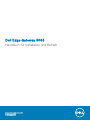 1
1
-
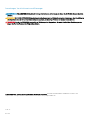 2
2
-
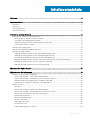 3
3
-
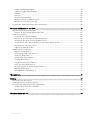 4
4
-
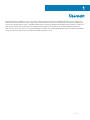 5
5
-
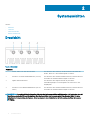 6
6
-
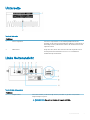 7
7
-
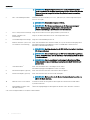 8
8
-
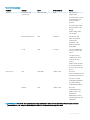 9
9
-
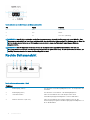 10
10
-
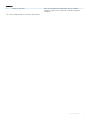 11
11
-
 12
12
-
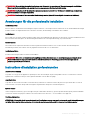 13
13
-
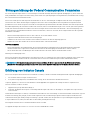 14
14
-
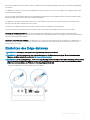 15
15
-
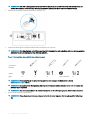 16
16
-
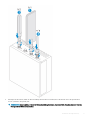 17
17
-
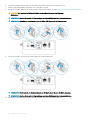 18
18
-
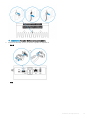 19
19
-
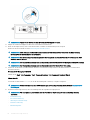 20
20
-
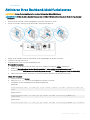 21
21
-
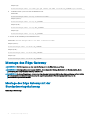 22
22
-
 23
23
-
 24
24
-
 25
25
-
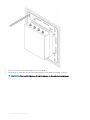 26
26
-
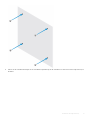 27
27
-
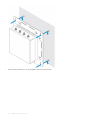 28
28
-
 29
29
-
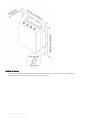 30
30
-
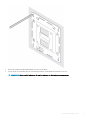 31
31
-
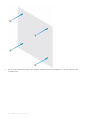 32
32
-
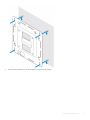 33
33
-
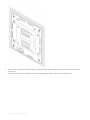 34
34
-
 35
35
-
 36
36
-
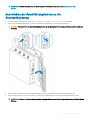 37
37
-
 38
38
-
 39
39
-
 40
40
-
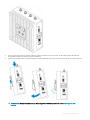 41
41
-
 42
42
-
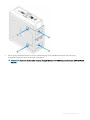 43
43
-
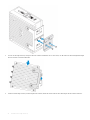 44
44
-
 45
45
-
 46
46
-
 47
47
-
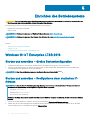 48
48
-
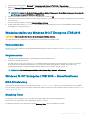 49
49
-
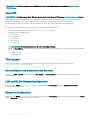 50
50
-
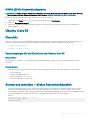 51
51
-
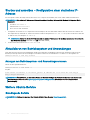 52
52
-
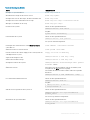 53
53
-
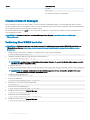 54
54
-
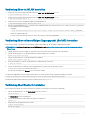 55
55
-
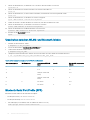 56
56
-
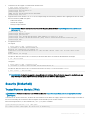 57
57
-
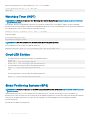 58
58
-
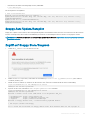 59
59
-
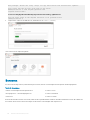 60
60
-
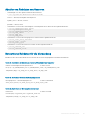 61
61
-
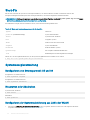 62
62
-
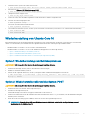 63
63
-
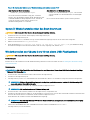 64
64
-
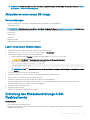 65
65
-
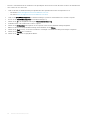 66
66
-
 67
67
-
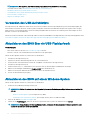 68
68
-
 69
69
-
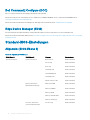 70
70
-
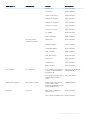 71
71
-
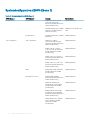 72
72
-
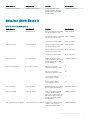 73
73
-
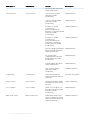 74
74
-
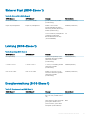 75
75
-
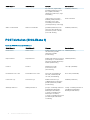 76
76
-
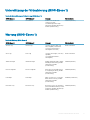 77
77
-
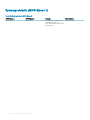 78
78
-
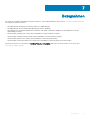 79
79
-
 80
80
-
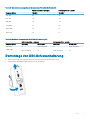 81
81
-
 82
82
-
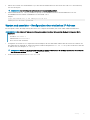 83
83
-
 84
84
Dell Edge Gateway 3000 Series Benutzerhandbuch
- Typ
- Benutzerhandbuch
Verwandte Artikel
-
Dell Edge Gateway 3000 Series OEM Ready Benutzerhandbuch
-
Dell Edge Gateway 3000 Series Benutzerhandbuch
-
Dell Edge Gateway 3000 Series Benutzerhandbuch
-
Dell Edge Gateway 3000 Series Benutzerhandbuch
-
Dell Edge Gateway 3000 Series Benutzerhandbuch
-
Dell Edge Gateway 3000 Series OEM Ready Benutzerhandbuch
-
Dell Edge Gateway 3000 Series Benutzerhandbuch
-
Dell Edge Gateway 3000 Series OEM Ready Benutzerhandbuch
-
Dell Edge Gateway 5000 Benutzerhandbuch
-
Dell Edge Gateway 3000 Series Schnellstartanleitung